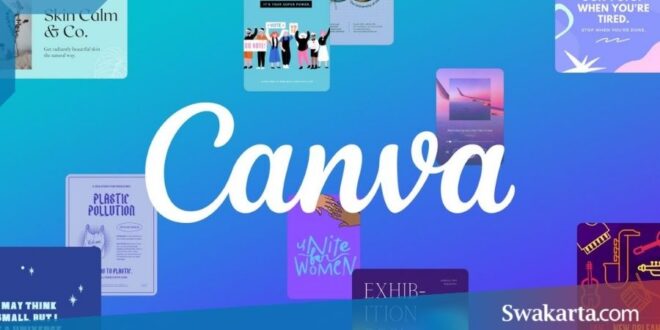Daftar isi
Cara Menggunakan Aplikasi Canva (Tutorial Lengkap)
Swakarta.com – Menggunakan Aplikasi Canva – Canva merupakan sebuah platform dan juga aplikasi desain grafis yang bisa memudahkan pengguna untuk membua sebuaht konten berbentuk visual seperti poster, presentasi, logo, dan desain untuk postingan pada konten di sosial media.
Kenapa harus menggunakan Canva? Alasannya karena Canva sudah menyediakan berbagai macam template ataupun desain yang tinggal kamu edit saja dan sesuaikan dengan kebutuhan kamu.
Jadi kamu tidak memerlukan sebuah skill khusus sehingga sangat cocok untuk siapa saja.
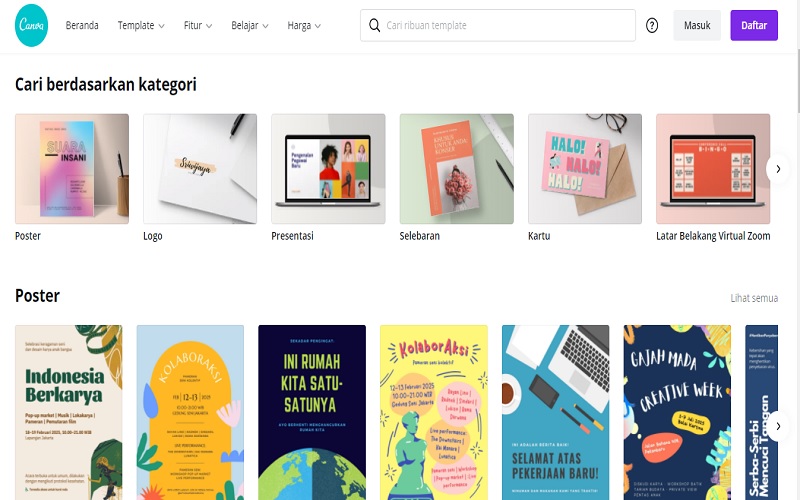
Apa saja yang bisa kamu desain di aplikasi Canva?
- Membuat Materi bisnis seperti logo perusahaan, menu restoran, invoice, slide presentasi, report Bahan promosi seperti brosur, flyer, poster, kartu nama, infografis
- Membuat Social media post seperti instagram post, IG stories, facebook post, twitter post, pin pinterest, banner blog, thumbnail youtube, zoom background, cover highlight instagram.
- Membuat Dokumen pribadi seperti CV, surat, kartu pos, kartu undangan, sampul majalah atau e-book.
- Dan masih banyak yang lainnya.
Cara menggunakan aplikasi Canva
1. Buat akun terlebih dahulu
Langkah pertama yang harus kamu lakukan yaitu mendaftarkan atau membuat sebuah akun Canva terlebih dahulu. Langsung saja masuk ke dalam situsnya di pada alamat canva.com atau aplikasi di HP dan klik pada tombol “sign up”.
2. Pilih template yang kamu inginkan
Seperti yang di sebutkan di atas, Canva sudah memiliki berbagai macam koleksi template yang bisa kamu gunakan sesuai dengan kebutuhan kamu. Cobalah untuk membiasakan diri kamu dengan interface atau tampilan Canva tersebut.
Template Canva tersebut masukkan ke dalam kategori yang berbeda. Untuk bisa memulai desain, kamu bisa klik pada tombol “buat desain” atau langsung saja kamu pilih template yang kamu inginkan di halaman depan dashboard.
3. Mulai desain dengan fitur yang ada di Canva
Selanjutnya kamu akan diarahkan ke dalam sebuah halaman untuk memulai desain. terdapat sedikit perbedaan pada tampilan web dan juga aplikasi. Pada aplikasi kamu langsung bisa memilih pada template yang kamu inginkan kemudian membuat perubahan.
Fitur editan Canva terdiri dari berikut ini :
- Template : Desain yang sudah tersedia dan bisa langsung kamu gunakan.
- Unggahan : Kamu bisa mengunggah sebuah foto yang ingin kamu masukan ke dalam desain.
- Foto : Koleksi foto yang sudah disediakan oleh Canva. Kamu bisa cari di search bar atas untuk foto yang kamu inginkan. Beberapa foto bisa kamu gunakan dengan gratis, namun ada juga yang memiliki tanda pro yang berarti kamu harus membayar jika kamu ingin menggunakan foto tersebut.
- Element : Menambahkan sebuah ikon, bentuk, garis, bingkai, stiker, dan lainnya.
- Text : Menambahkan beberapa kata dengan jenis font yang berbeda.
- Musik : Menambahkan sebuah audio atau musik ketika nge-desain video atau animas.
- Video : Menambahkan sebuah video yang sudah disediakan oleh Canva.
- Latar : Edit Latar belakang atau background desain.
- Folder : Menyimpan foto atau elemen yang sudah kamu downlaod atau kamu sukai.
- Lainnya : Integrasi dengan aplikasi yang lainnya.
4. Download hasil editan pada Canva ke folder komputer atau HP
Nah, setelah sudah jadi hasil editannya, kamu bisa langsung mendownload ataupun mengunduh dengan cara klik pada tombol “unduh” yang ada pada bagian kanan atas.
Pilih pada jenis file yang sesuai dengan yang kamu inginkan (PNG, JPG, PDF standar, atau PDF cetak).
 Warta Berita Terkini Kumpulan Berita dan Informasi dari berbagai sumber yang terpercaya
Warta Berita Terkini Kumpulan Berita dan Informasi dari berbagai sumber yang terpercaya